【iOS】メーラー「Spark」を使う(その1:初期設定とメールを読む)
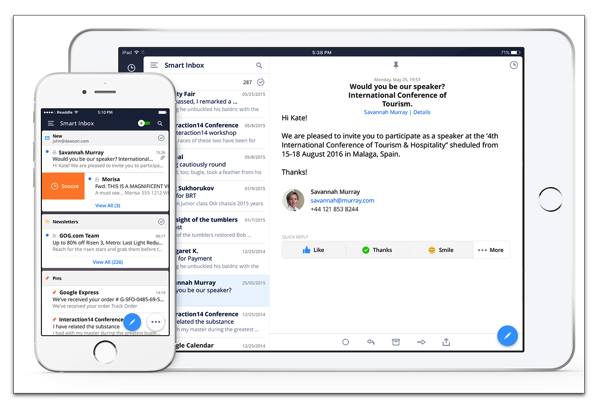
まいど、酔いどれ( @yoidoreo )です。
メインメーラーになれる
iPhoneで人気の無料のメーラー「Spark」がiPadに対応しました
これまで私はiPhoneで純正の「メール.app」と併用してきましたが、iPadに対応したこと、Mac版も開発中と言うことなので一気にメインメーラーへとなりそうです
初期設定
iCloudにログインしていることで、メールの設定やメールの既読などiPhoneと同期をしてくれます
- 「Spark」を起動し「ログイン」をタップしますます
- 「同期を許可」をオンにします
- 接続サービスを選択します
- 「Google」を選択しました「メールアドレス」と「パスワード」の入力画面が表示されます
- 右上にある「iPassword」のボタンをタップします
- 「1Password」を選択し自動で「メールアドレス」と「パスワード」の入力がおこなわれます
- 2段階認証の場合は、確認コードが必要です
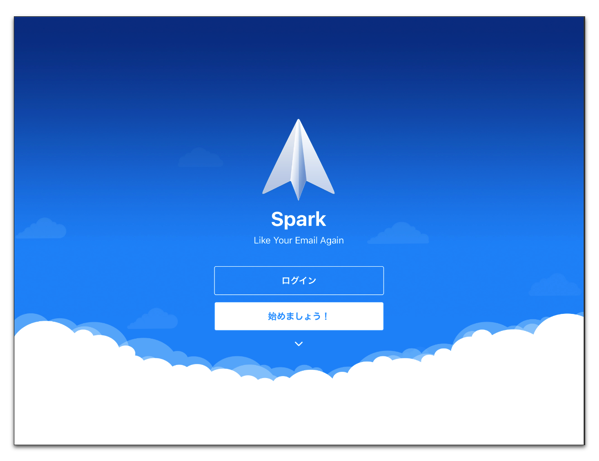
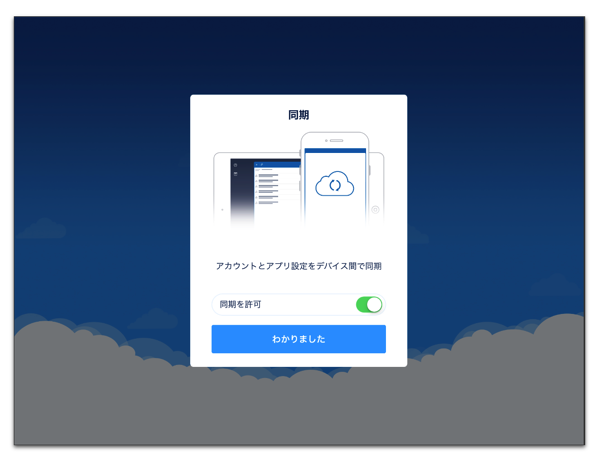
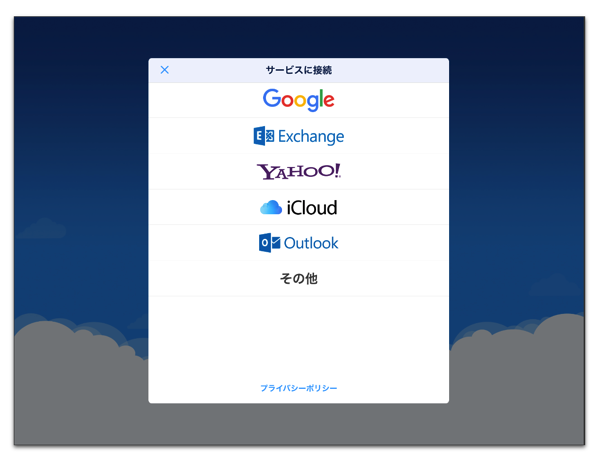
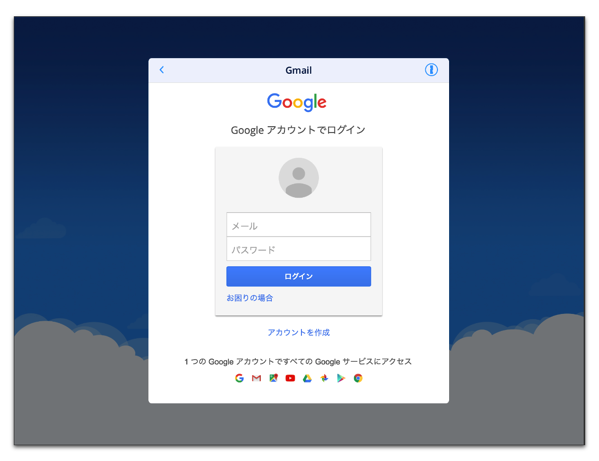
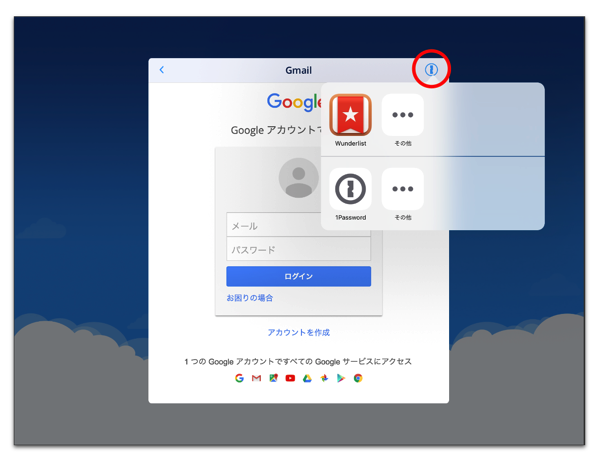
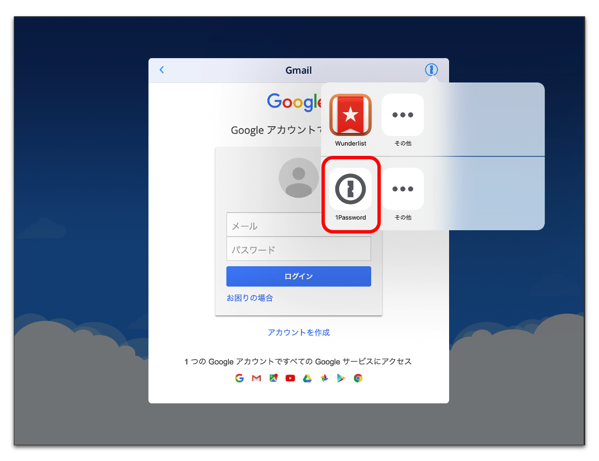
他の接続サービスも同様にして、追加して行きます

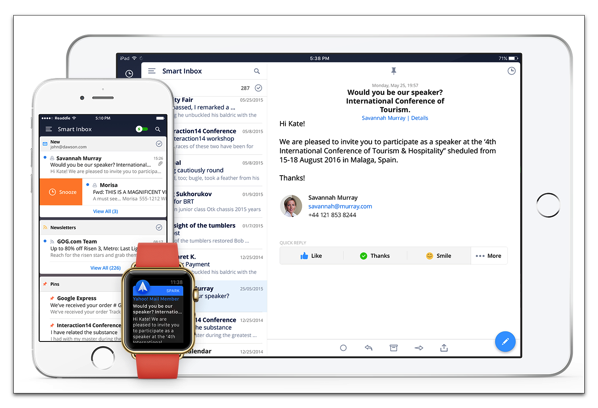
LEAVE A REPLY